Hogyan lehet beilleszteni a választógombot a Microsoft Word dokumentumba?
A következő oktatóanyagok számos módszert mutatnak be arra vonatkozóan, hogyan lehet beilleszteni a választógombot az MS Word dokumentumba.
- Helyezzen be egy rádiógombot az ActiveX vezérlővel a Wordbe
- Több rádiógomb kötegelt beszúrása a Kutools for Word segítségével
Helyezzen be egy rádiógombot az ActiveX vezérlővel a Wordbe
Ez a módszer arra ösztönzi Önt, hogy engedélyezze a Fejlesztő lapot a Word szalagban, majd illessze be az ActiveX vezérlőgombot a Wordbe. Kérjük, tegye a következőket:
1. Kattints filé > Opciók a Word Beállítások párbeszédpanel megnyitásához.
2. A Word beállításai párbeszédpanelen (1) kettyenés Szalag szabása a bal oldali sávban, (2) ellenőrizd a Fejlesztő opciót a jobb oldali mezőben, és (3) kattintson a OK gomb. Lásd a képernyőképet:

Most hozzáadta a Fejlesztő fület a Word szalaghoz.
3. Kattintson előre Fejlesztő > Régi eszközök > Opció gomb. Lásd a képernyőképet:

4. Most egy rádiógomb kerül be a dokumentumba, ahová a kurzor helyezi. Kattintson jobb gombbal, és válassza a lehetőséget OptionButton objektum > szerkesztése a helyi menüből. Lásd a képernyőképet:

5. Most az opció gomb neve szerkeszthető. Kérjük, írja be a kicserélendő szövegeket.

6. Több opciógomb behelyezéséhez ismételje meg a fentieket 3 lépés - 5 amire szüksége van.
7. Kilépés a Tervezés módból kattintással Fejlesztő > Tervezési mód. Lásd a képernyőképet:

Ezek a beillesztett opciógombok ellenőrizhetők.
Több rádiógomb kötegelt beszúrása a Kutools for Word segítségével
A fenti módszer mellett szeretne tudni egy másik egyszerű módot a választógomb gyors beillesztésére a Word dokumentumba? Most, Kutools for Word'S Rádiógomb segédprogram segítségével gyorsan beilleszthet több opciógombot tömegesen. Kérjük, tegye a következőket:
1. Válassza ki azt a szöveget, amelybe be akarja illeszteni a választógombot, majd kattintson a gombra Kutools > Check Box > Rádiógomb. Lásd a képernyőképet:
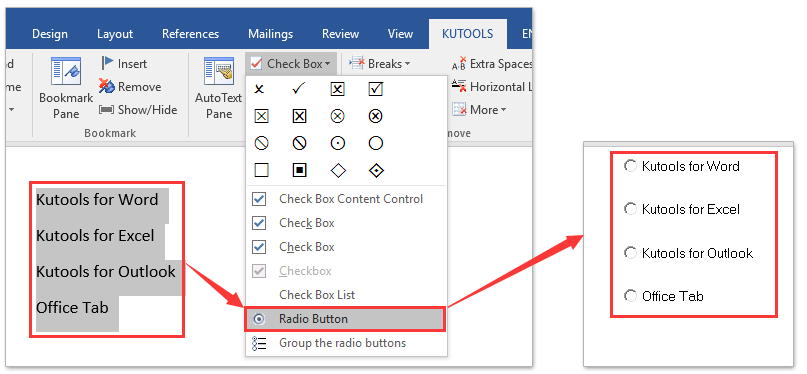
Most be van helyezve a választógomb.
2. Kilépés a Tervezés módból kattintással Fejlesztő > Tervezési mód. (Megjegyzések: Kattintson, ha meg szeretné tekinteni a a Fejlesztő lap megjelenítése a Word Ribbon-ban.)
típus: A Kutools for Word azt is támogatja, hogy egy kattintással gyorsan beillessze a jelölőnégyzetet (tartalomvezérlő), az ActiveX-vezérlő jelölőnégyzetét vagy a jelölőnégyzetet (űrlapmező).

Füles böngészés és több Word-dokumentum szerkesztése, például Firefox, Chrome, Internet Explore 10!
Előfordulhat, hogy ismerős lehet több weboldal megtekintése Firefox/Chrome/IE böngészőben, és a megfelelő lapokra kattintva válthat közöttük. Itt az Office Tab támogatja a hasonló feldolgozást, amely lehetővé teszi több Word-dokumentum böngészését egy Word-ablakban, és a fülükre kattintva könnyedén válthat közöttük. Kattintson a teljes funkciós ingyenes próbaverzióhoz!

Relatív cikk:
Csoport választógomb a Wordben
A legjobb irodai hatékonyságnövelő eszközök
Kutools for Word - Növelje Word-élményét az Over segítségével 100 Figyelemre méltó tulajdonságok!
🤖 Kutools AI asszisztens: Alakítsa át írását mesterséges intelligencia segítségével - Tartalom létrehozása / lengyel szöveg az egyértelműségért / Összefoglalja a dokumentumokat / Információért érdeklődjön dokumentum alapján, mindezt a Word-en belül
📘 Dokumentummesterség: Felosztott oldalak / Dokumentumok egyesítése / Kijelölés exportálása különböző formátumokban (PDF/TXT/DOC/HTML...) / Kötegelt konvertálás PDF-be / Oldalak exportálása képként / Nyomtasson több fájlt egyszerre...
✏ Tartalom Szerkesztés: Kötegelt keresés és csere Több fájl között / Minden kép átméretezése / Transzponálja a táblázat sorait és oszlopait / Táblázat konvertálása szöveggé...
🧹 Könnyed tisztítás: Söpörj el Extra helyek / Szakaszszünetek / Minden fejléc / Szövegdobozok / Hiperhivatkozások / További eltávolító eszközökért látogasson el a mi oldalunkra Csoport eltávolítása...
➕ Kreatív betétek: Beszúrás Ezer elválasztó / Jelölőnégyzetek / Rádió gombok / QR-kód / Vonalkód / Átlós vonal táblázat / Egyenletfelirat / Képfelirat / Táblázat felirata / Több kép / Fedezzen fel többet a Csoport beszúrása...
???? Precíziós kiválasztás: Pontosan konkrét oldalak / asztalok / formák / címsor bekezdései / A navigáció javítása a következővel: több Jelölje ki a funkciókat...
⭐ Star Enhancements: Gyorsan navigáljon bármely helyre / ismétlődő szöveg automatikus beszúrása / zökkenőmentesen válthat a dokumentumablakok között / 11 Konverziós eszközök...
